14 Bí quyết vàng sử dụng SSD hiệu quả tối đa và những điều cấm kỵ không nên bỏ qua
Nội dung bài viết
1. Kích hoạt AHCI - Chuẩn giao tiếp tăng tốc SSD
AHCI là chuẩn giao tiếp SATA hiện đại thay thế cho IDE lỗi thời, mang lại tốc độ truyền dữ liệu vượt trội. Khi kích hoạt AHCI, SSD của bạn sẽ hoạt động với hiệu suất tối đa, cải thiện đáng kể tốc độ đọc/ghi.
Để bật AHCI, bạn cần vào BIOS/UEFI và tìm mục cài đặt tương ứng. Lưu ý: Nhiều laptop đời mới đã mặc định bật sẵn tính năng này.
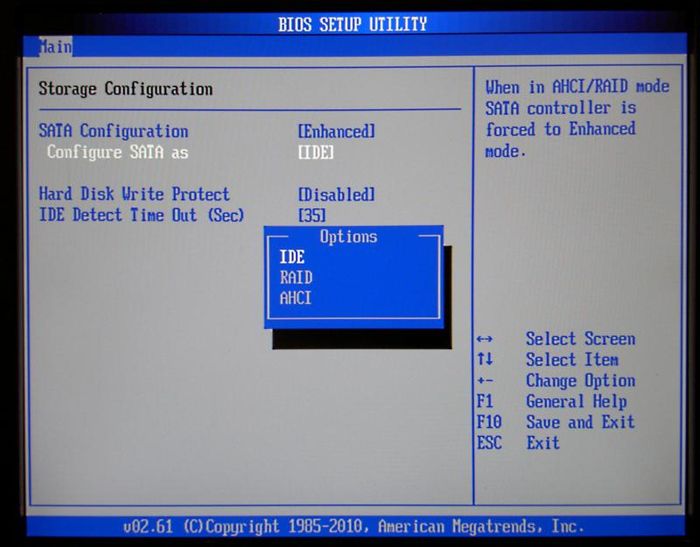

2. Bật TRIM - Bí quyết trẻ hóa ổ cứng SSD
Tính năng TRIM hoạt động như 'liều thuốc trường sinh' cho SSD, giúp dọn dẹp rác hệ thống và kéo dài tuổi thọ ổ cứng đáng kể.
Để kích hoạt: Mở Command Prompt bằng tổ hợp phím Windows + R, nhập 'cmd' > OK. Sau đó dán lệnh: fsutil behavior set disabledeletenotify 0 rồi nhấn Enter.
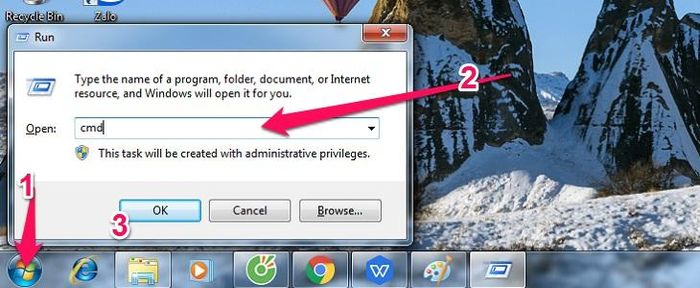

3. RAM ảo - Giải pháp thông minh khi thiếu bộ nhớ
RAM ảo (Virtual Memory) là cơ chế thông minh giúp hệ thống tiếp tục hoạt động mượt mà khi bộ nhớ RAM vật lý đã cạn kiệt. Windows sẽ khéo léo sử dụng một phần ổ cứng làm bộ nhớ phụ, đặc biệt hiệu quả khi dùng SSD nhờ tốc độ vượt trội so với HDD truyền thống.
Tuy nhiên cần lưu ý: Dù SSD có nhanh vượt bậc thì vẫn không thể sánh bằng tốc độ thực của RAM. Đây chỉ nên là giải pháp tình thế. Để tối ưu RAM ảo, bạn có thể: Khởi động lại hệ thống, Vô hiệu hóa System Restore, Ưu tiên dùng ứng dụng nhẹ, Loại bỏ phần mềm độc hại...


4. Vô hiệu hóa Index - Tối ưu hiệu suất Windows
Tính năng Index (lập chỉ mục tìm kiếm) hoạt động ngầm liên tục, gây hao tốn tài nguyên ổ cứng không cần thiết. Đặc biệt với SSD, việc tắt tính năng này sẽ giảm đáng kể các thao tác đọc/ghi không cần thiết, giúp kéo dài tuổi thọ ổ cứng.
Thao tác thực hiện đơn giản:
- Nhấn chuột phải vào ổ đĩa → Properties
- Bỏ chọn mục 'Allow files on this drive to have contents indexed'
- Xác nhận Apply → OK

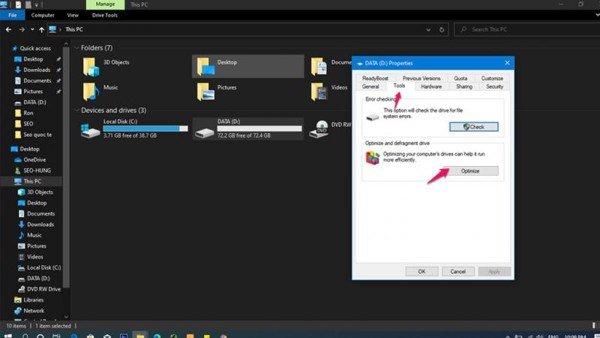
5. Hiểu đúng về phân mảnh SSD - Bí quyết sử dụng thông minh
Trái ngược với quan niệm phổ biến, Windows 10 đã thông minh hóa quá trình chống phân mảnh SSD bằng cách kết hợp với tính năng TRIM. Đây không còn là thao tác gây hại mà trở thành công cụ tối ưu hiệu quả.
Cách thực hiện:
- Dùng phần mềm chuyên dụng: Defraggler hoặc Smart Defrag - những công cụ được thiết kế riêng cho SSD
- Tích hợp sẵn trên Windows:
- Truy cập Settings → Control Panel
- Chọn mục Administrative Tools
- Mở ứng dụng Defragment and Optimize Drives
- Chọn ổ SSD cần tối ưu → Optimize
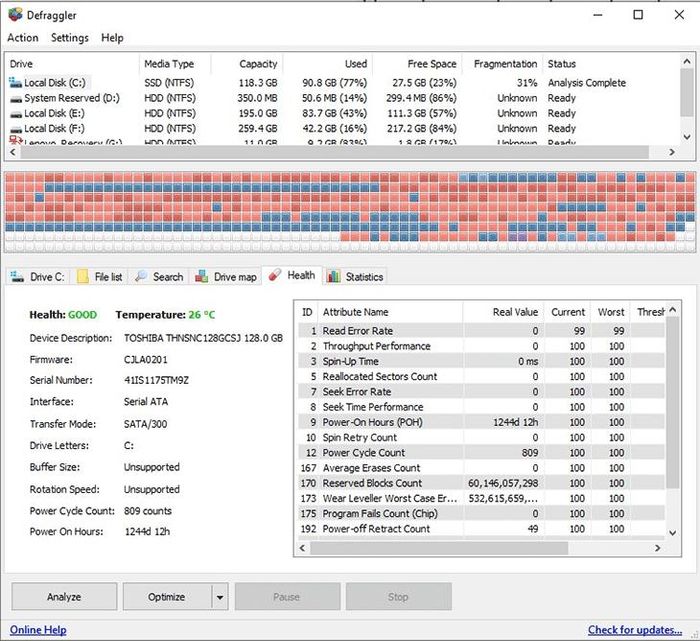
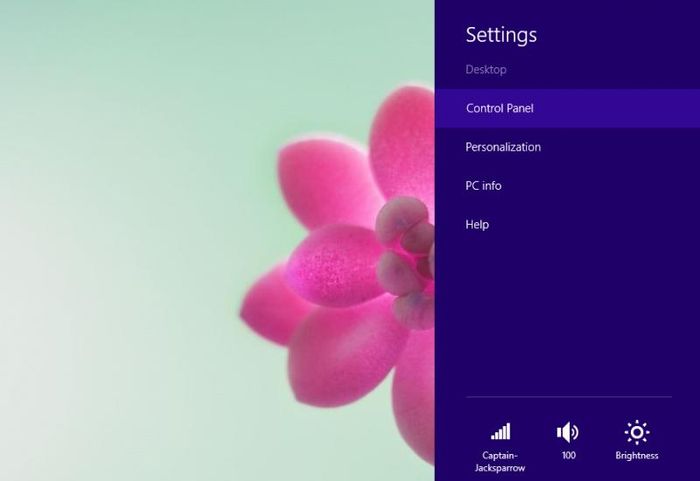
6. Quy tắc 25% - Bí quyết vàng để SSD hoạt động trơn tru
SSD hoạt động hiệu quả nhất khi có không gian trống đủ lớn. Việc lấp đầy ổ cứng sẽ khiến hệ thống phải tốn nhiều thời gian tìm kiếm khoảng trống, làm giảm hiệu suất đáng kể và rút ngắn tuổi thọ ổ cứng.
Chuyên gia khuyến nghị nên duy trì ít nhất 25% dung lượng trống. Khoảng đệm này không chỉ giúp SSD hoạt động mượt mà hơn mà còn là yếu tố then chốt kéo dài tuổi thọ thiết bị.
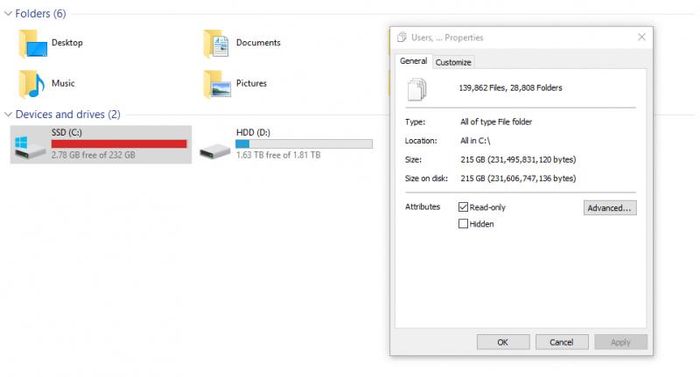
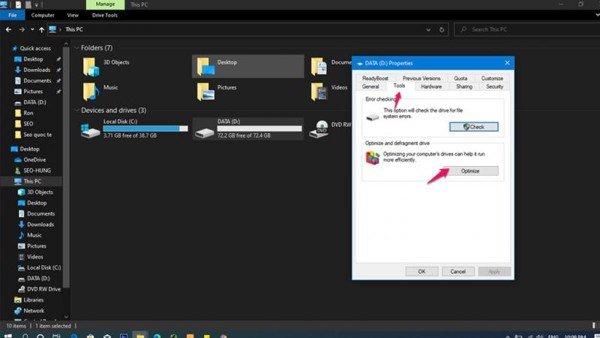
7. Cảnh báo: Tránh cài Windows XP/Vista lên SSD
Windows XP và Vista là những hệ điều hành 'lỗi thời' khi sử dụng cùng SSD, bởi chúng không hỗ trợ tính năng TRIM quan trọng. Thiếu TRIM, các file rác sẽ tồn đọng như 'rác thải công nghệ', từ từ làm tắc nghẽn và giảm tuổi thọ SSD.
Đây là lý do tại sao các chuyên gia luôn khuyến cáo nên sử dụng SSD với Windows 7 trở lên - những hệ điều hành được trang bị đầy đủ công nghệ tối ưu cho SSD.


8. Chiến lược lưu trữ thông minh: Tối ưu hóa không gian SSD
SSD phát huy tối đa hiệu năng khi được sử dụng cho hệ điều hành, ứng dụng thường dùng và dữ liệu quan trọng. Ngược lại, việc lưu trữ các file dung lượng lớn nhưng ít truy cập (ảnh, video) sẽ lãng phí tài nguyên và giảm tuổi thọ ổ cứng.
Giải pháp tối ưu: Lưu trữ dữ liệu lớn ít dùng trên HDD truyền thống hoặc các dịch vụ đám mây. Cách này vừa tiết kiệm không gian SSD, vừa giữ cho ổ cứng luôn hoạt động ở hiệu suất cao nhất.


9. SSD Fresh - Trợ thủ đắc lực cho SSD của bạn
Trong thế giới tối ưu hóa SSD, SSD Fresh nổi bật như một công cụ toàn diện. Phần mềm này không chỉ giúp chẩn đoán tình trạng ổ cứng mà còn cung cấp hàng loạt tính năng thông minh: kiểm tra sức khỏe SSD theo thời gian thực, tăng tốc độ truy xuất dữ liệu, tự động vô hiệu hóa các tiến trình ghi dữ liệu không cần thiết - tất cả nhằm kéo dài tuổi thọ và duy trì hiệu suất tối ưu cho ổ cứng.
Với giao diện trực quan và dễ sử dụng, SSD Fresh là lựa chọn hoàn hảo cho cả người dùng phổ thông lẫn chuyên nghiệp quan tâm đến việc bảo vệ khoản đầu tư công nghệ của mình.
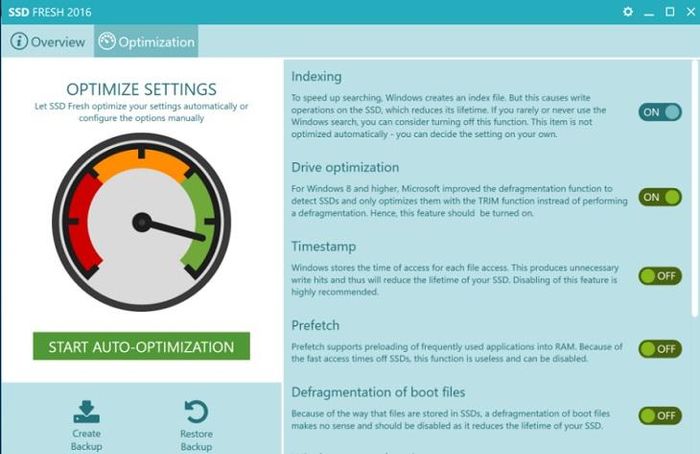
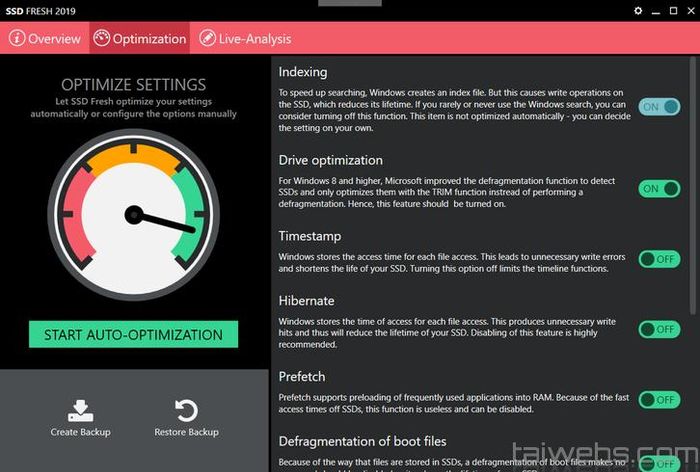
10. CrystalDiskInfo - Bác sĩ riêng cho ổ cứng của bạn
CrystalDiskInfo là công cụ mạnh mẽ giúp bạn thấu hiểu từng "nhịp đập" của SSD. Phần mềm cung cấp báo cáo chi tiết về: tuổi thọ ổ cứng, tình trạng sức khỏe, số lần khởi động và thời gian sử dụng thực tế.
Cách đọc các chỉ số quan trọng:
- Health Status: "Good" - ổ khỏe mạnh; "Caution/Bad" - cần kiểm tra ngay
- Rotation Rate: Tốc độ hoạt động của ổ
- Power on Count: Số lần khởi động
- Power on Hours: Tổng thời gian sử dụng
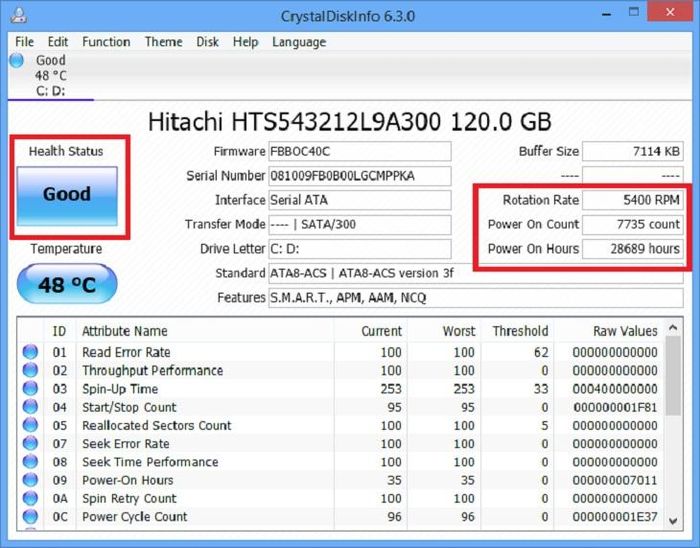

11. Dẫn nhập thế giới SSD: Các chuẩn giao tiếp phổ biến
Thị trường SSD hiện nay vô cùng đa dạng với nhiều chuẩn kết nối khác nhau. Dưới đây là những loại phổ biến nhất:
- SSD 2.5 SATA: Lựa chọn hoàn hảo để thay thế HDD truyền thống với kích thước tương thích 2.5 inch
- SSD mSATA: Phiên bản thu nhỏ của SATA, phù hợp với các thiết bị siêu mỏng
- SSD M2 SATA: Chuẩn kết nối hiện đại, đặc biệt phổ biến với kích thước M2 2280
- SSD M2 PCIe: Vua tốc độ với băng thông lên tới 3500MB/s, gấp 6 lần SATA III
Mỗi loại đều có ưu điểm riêng, phù hợp với từng nhu cầu sử dụng khác nhau.
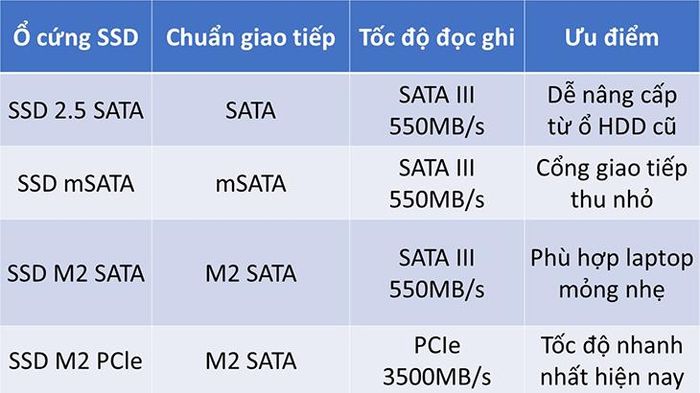
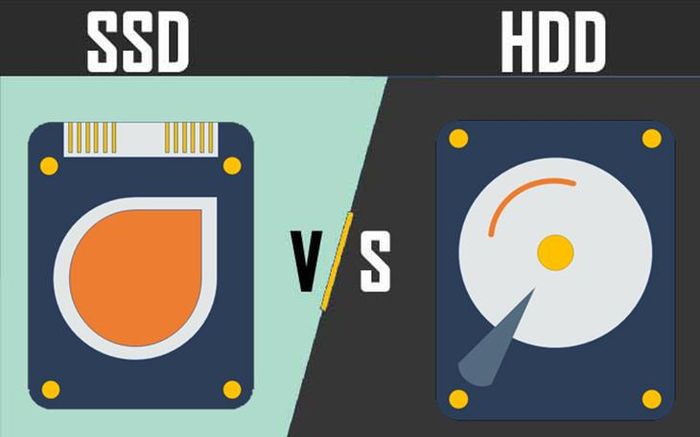
12. Nghệ thuật sử dụng SSD: Bí quyết vàng để tối ưu hiệu năng
SSD sở hữu ưu thế vượt trội về tốc độ và độ bền, nhưng cần được sử dụng đúng cách để phát huy tối đa tiềm năng. Hiểu rõ đặc tính của SSD sẽ giúp bạn kéo dài tuổi thọ ổ cứng gấp nhiều lần so với việc sử dụng thông thường.
Một khi được tối ưu hóa đúng cách, SSD không chỉ hoạt động ổn định mà còn mang lại trải nghiệm mượt mà vượt trội. Sự khác biệt về hiệu năng giữa hai thiết bị cùng sử dụng SSD chính minh chứng rõ nhất cho tầm quan trọng của việc sử dụng đúng phương pháp.


13. Cập nhật hệ điều hành - Bước đột phá cho hiệu năng SSD
Khám phá sức mạnh thực sự của SSD khi kết hợp với hệ điều hành hiện đại. Windows 10 được tối ưu hoá đặc biệt cho SSD với công nghệ TRIM tiên tiến, giúp dọn dẹp dữ liệu rác và duy trì hiệu suất tối ưu. So với các phiên bản cũ như Windows XP/Vista, Windows 10 mang đến trải nghiệm khởi động nhanh như chớp nhờ công nghệ Fast Boot độc quyền.
Để tận hưởng trọn vẹn ưu thế của bộ đôi SSD-Windows 10, hệ thống cần đáp ứng:
- Mainboard hỗ trợ chuẩn UEFI với định dạng ổ cứng GPT
- Bộ xử lý Core-i3 2.3 GHz trở lên
- Bộ nhớ RAM tối thiểu 4GB
- Dung lượng lưu trữ trống trên 30GB
- SSD - linh hồn của hệ thống Windows 10 mạnh mẽ


14. Nâng cấp Firmware SSD - Giải pháp vàng cho hiệu năng bền vững
Firmware - trái tim thầm lặng của mọi thiết bị công nghệ, là lớp phần mềm cố định giúp phần cứng và hệ điều hành giao tiếp hoàn hảo. Từ những thiết bị đơn giản như máy tính bỏ túi đến các ổ cứng SSD hiện đại, firmware luôn đóng vai trò then chốt.
Việc cập nhật firmware cho SSD không chỉ khắc phục lỗi tiềm ẩn mà còn mở khóa những tính năng mới, tối ưu hiệu suất và tuổi thọ ổ cứng. Mỗi hãng sản xuất đều có quy trình nâng cấp độc đáo, vì vậy hãy:
- Khám phá công cụ nâng cấp firmware chính hãng từ Kingston
- Trải nghiệm giải pháp firmware tối ưu từ Samsung
- Cập nhật công nghệ mới nhất từ SanDisk
- Tận hưởng bản nâng cấp ổn định từ DW Green


Có thể bạn quan tâm

Top serum trị mụn cho da dầu được ưa chuộng và bán chạy nhất hiện nay

Bí quyết tăng cường bảo mật tài khoản iCloud hiệu quả

Top 5 dịch vụ lắp đặt khóa chống trộm xe máy uy tín tại Hà Nội

Cây Hàm ếch – Công dụng trị bệnh trong y học cổ truyền

Khi nào không nên uống mật ong để bảo vệ sức khỏe của bạn?


